
文章插图
iPhone手机两种如何快速截屏方法1以苹果6手机为例 。
1、同时按下锁屏键和home键来截屏就可以快速截屏了,如下图所示 。

文章插图
2、也可以通过以下方式进行截屏,点击进入苹果6手机设置界面 。
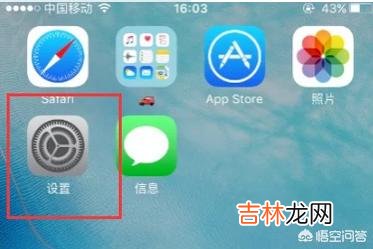
文章插图
3、进入苹果6手机设置界面后,点击进入通用 。

文章插图
4、进入苹果6手机通用界面后,点击进入辅助功能 。
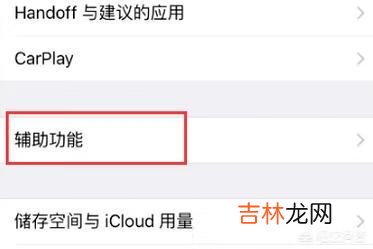
文章插图
5、接下来点击进入assistivetouch界面,并开启assistivetouch 。
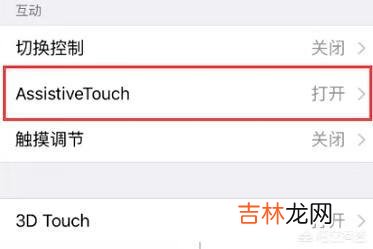
文章插图
6、在当前界面点击进入设备 。
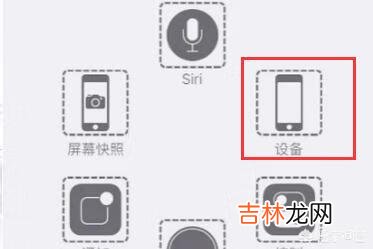
文章插图
7、接下来点击进入更多 。

文章插图
8、最后点击屏幕快照就可以截屏了 。

文章插图
【iPhone手机两种如何快速截屏方法(iphone13截屏的方法)】
经验总结扩展阅读
- 苹果手机发截图怎么发(iphone短信中如何发截图)
- OPPO手机怎么进行小截屏(oppo手机截屏怎么调到右边)
- 橄榄油美容小技巧 两种方法分享给你
- 手机棋牌游戏为什么这么火?
- 苹果手机铃声怎么换成歌(苹果手机如何改变铃声)
- 华为手机视频截图怎么截屏(华为截屏设置在哪)
- 华为手机怎么截屏的4种方法(华为手机截半屏方法)
- 为什么在父母或长辈看来玩手机可以但玩游戏机就不行呢?
- 手机版我的世界阳光传感器怎么用(我的世界阳光传感器教学)
- 如何在115网盘手机端实现离线下载(115网盘在线解压教程)












